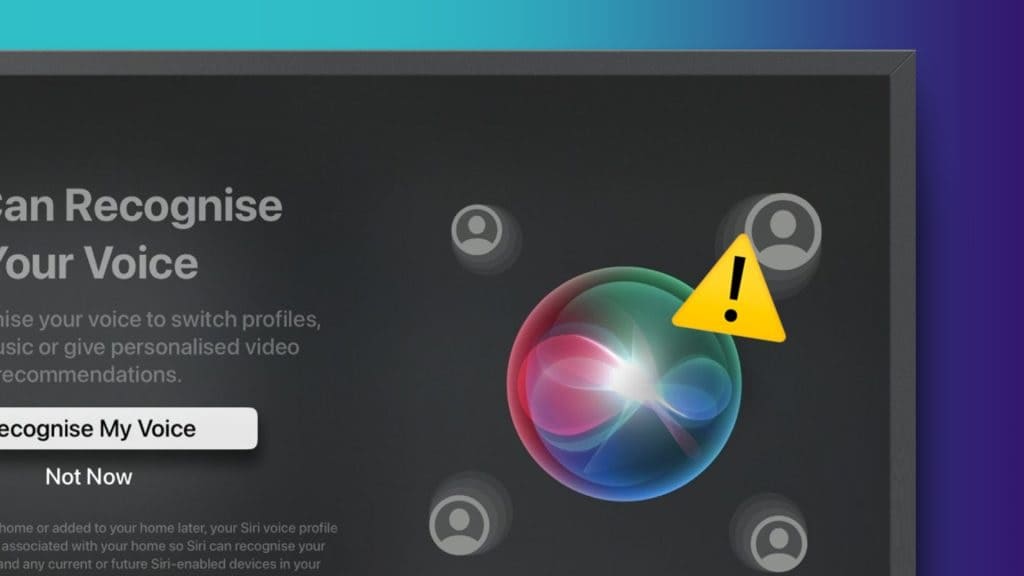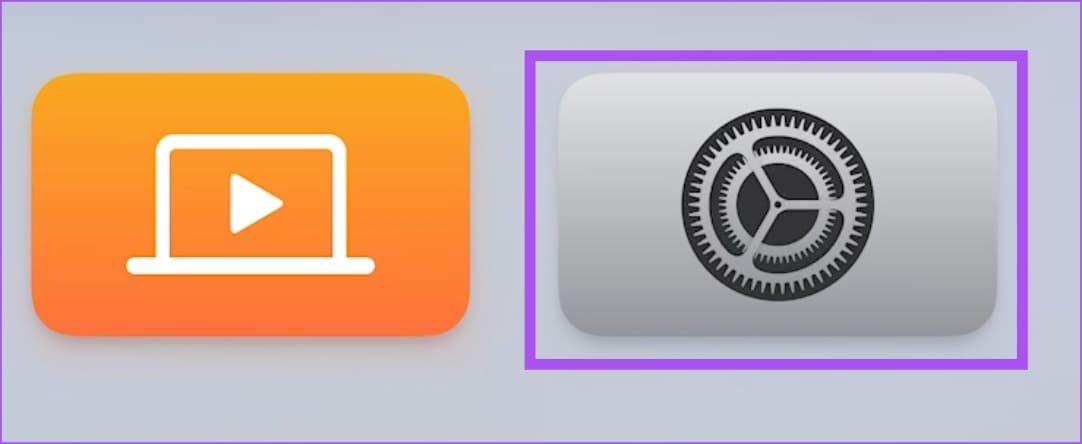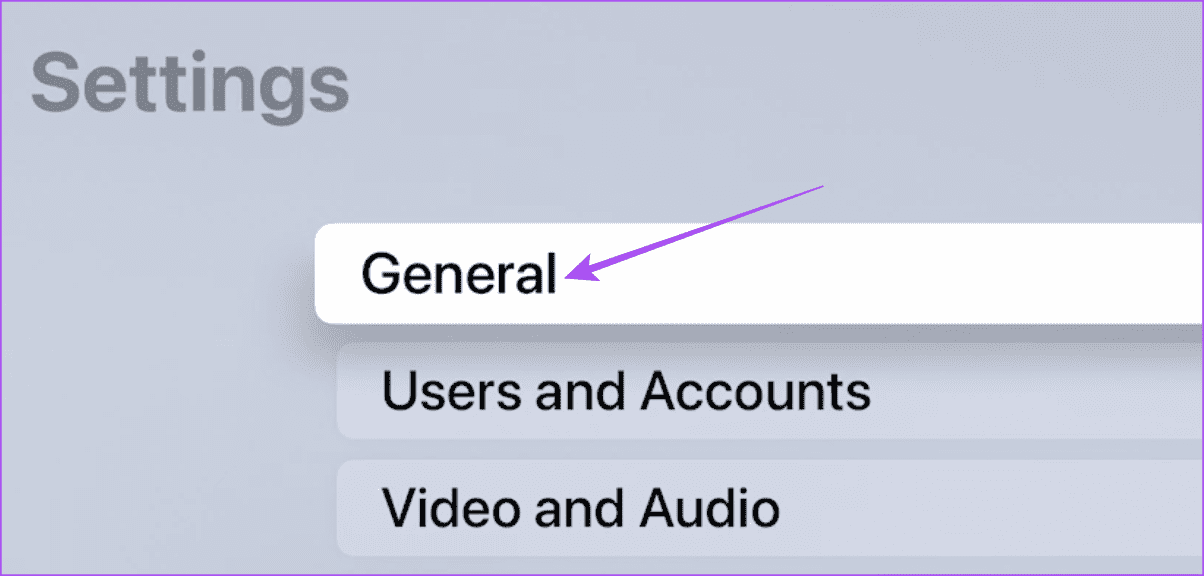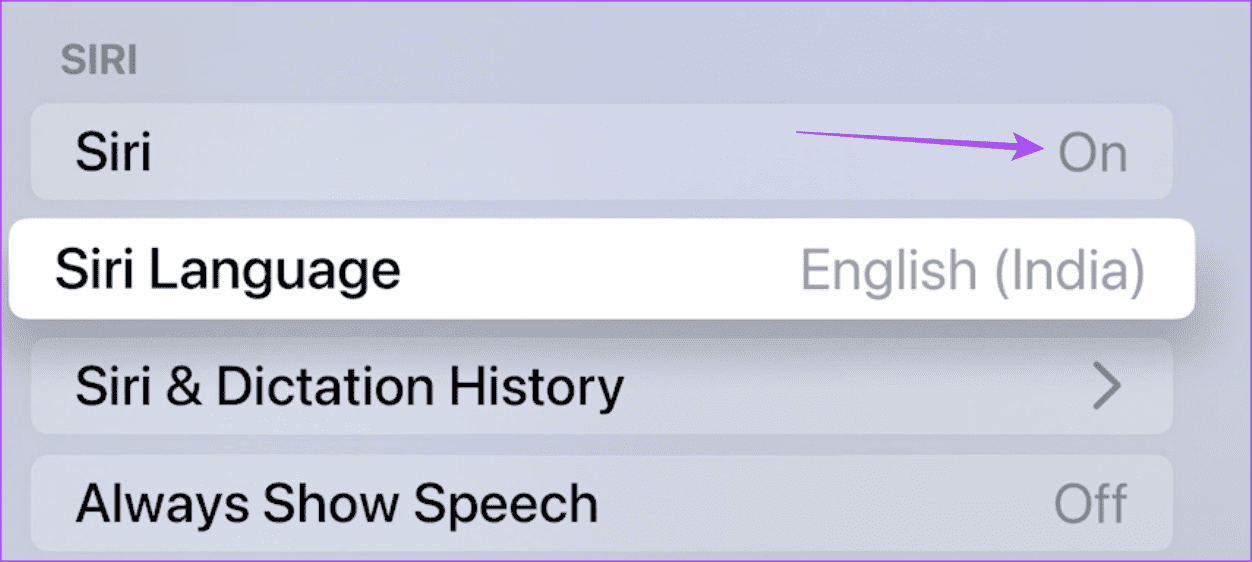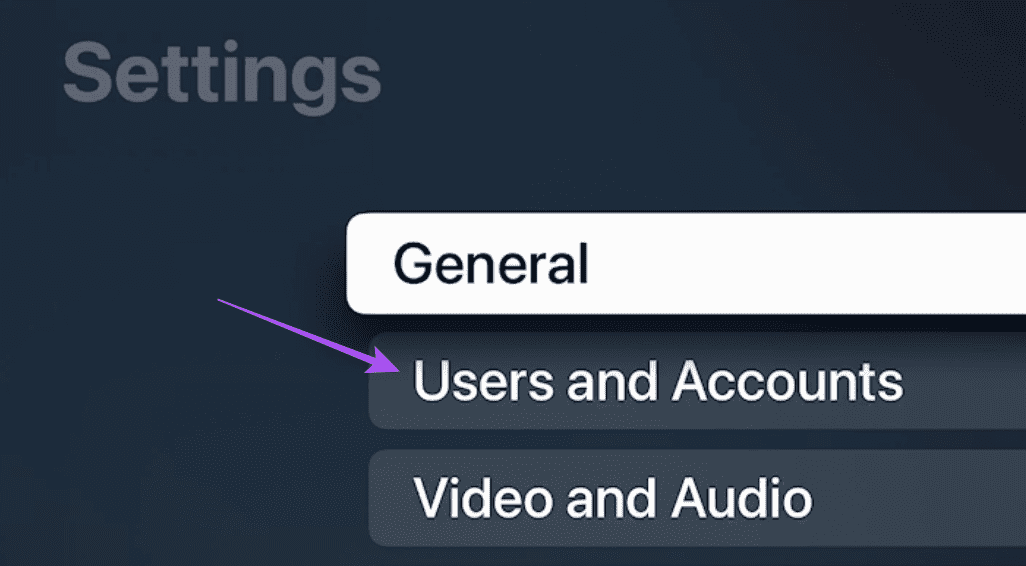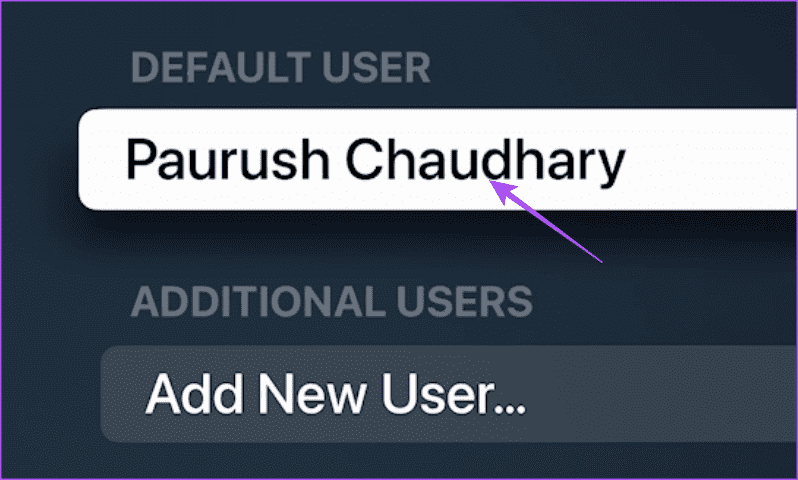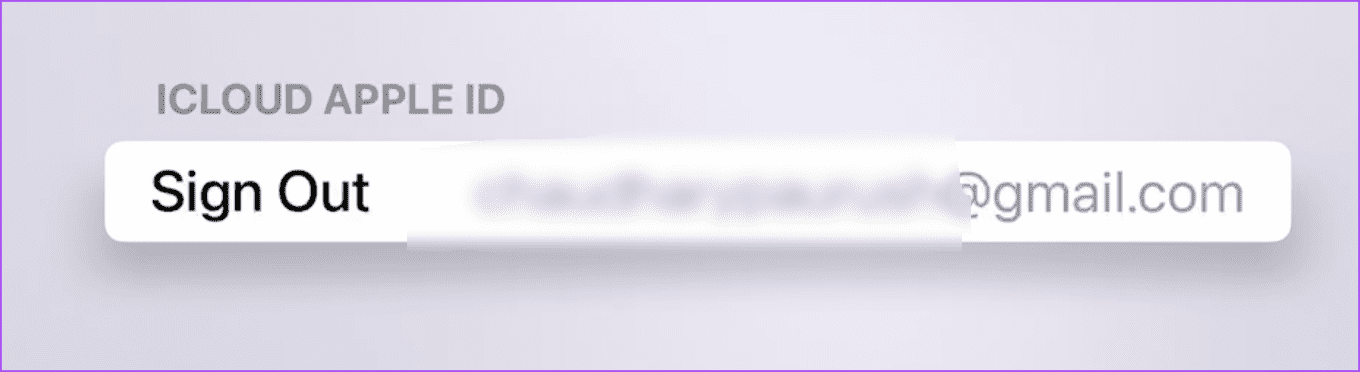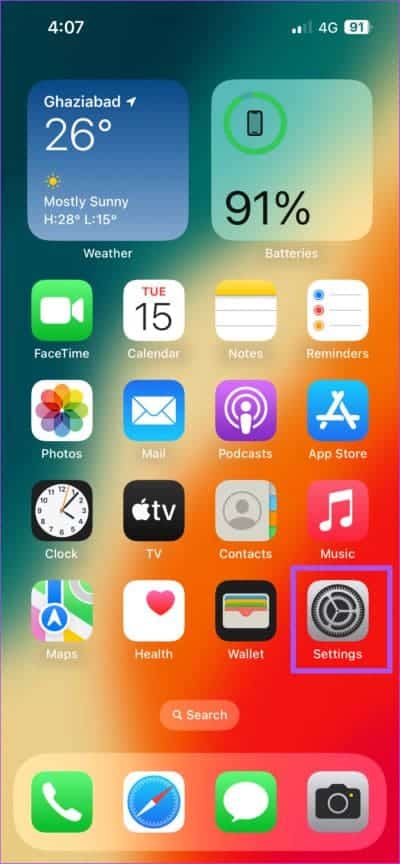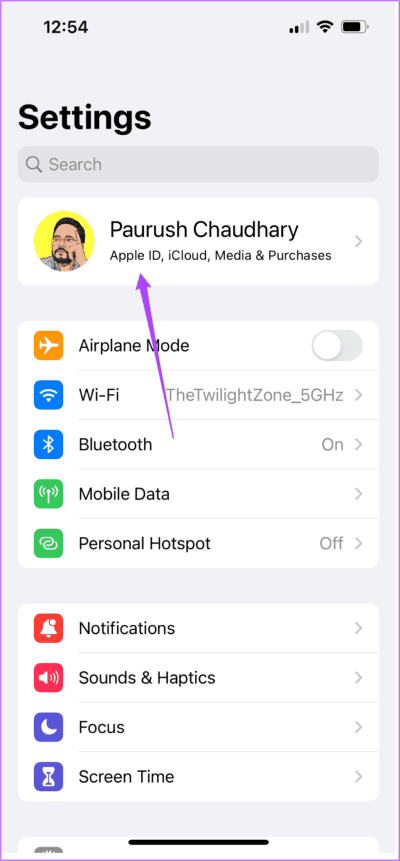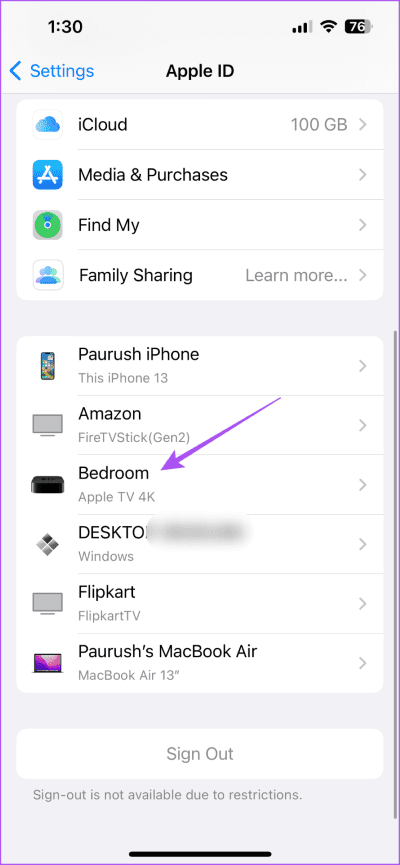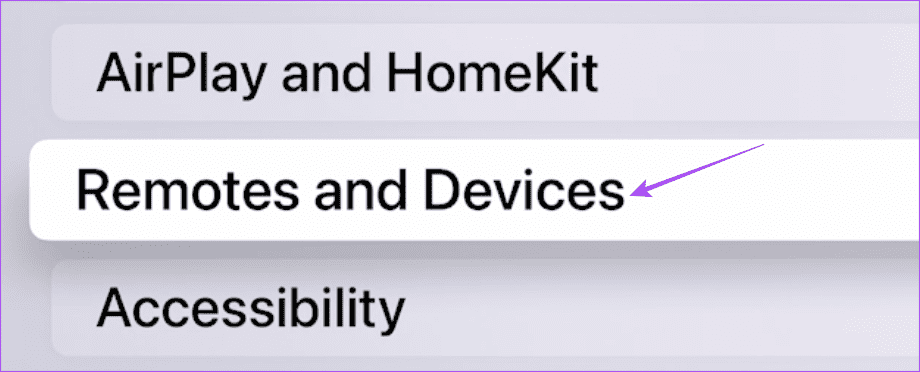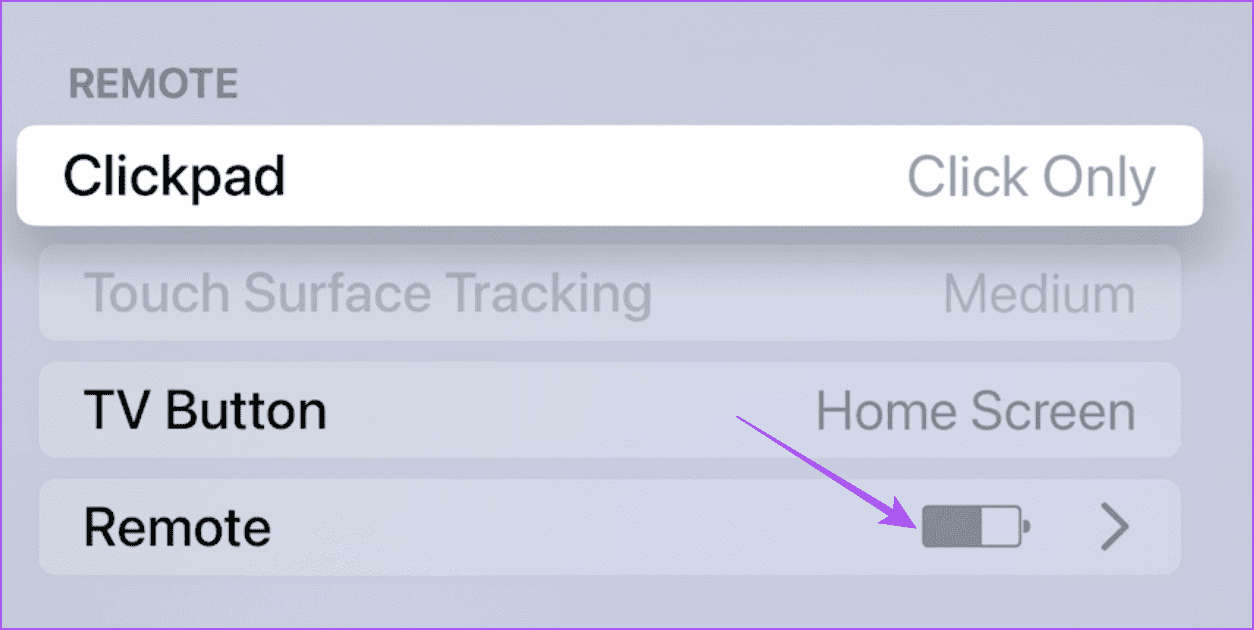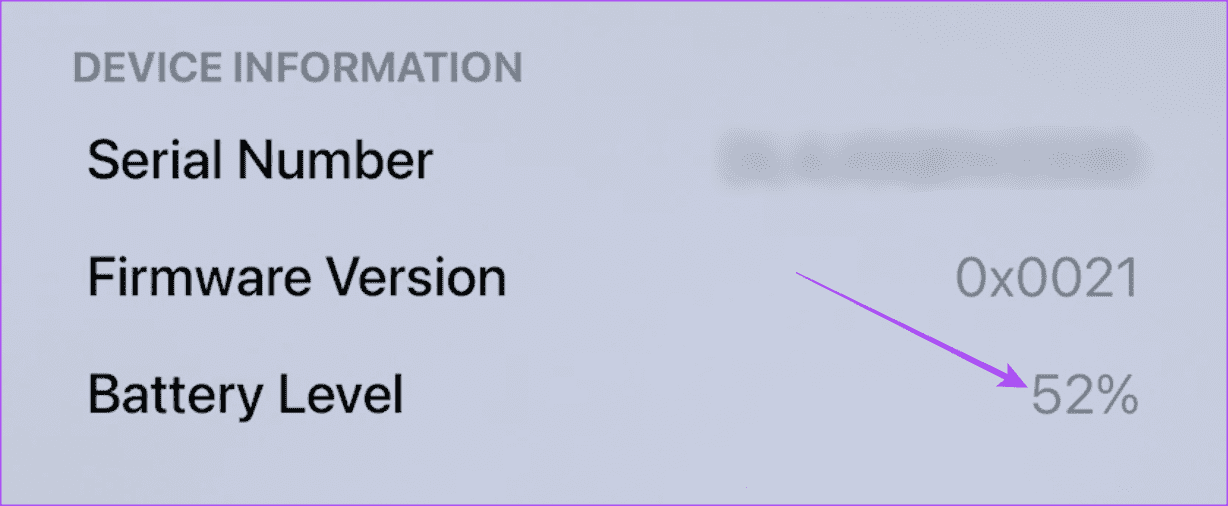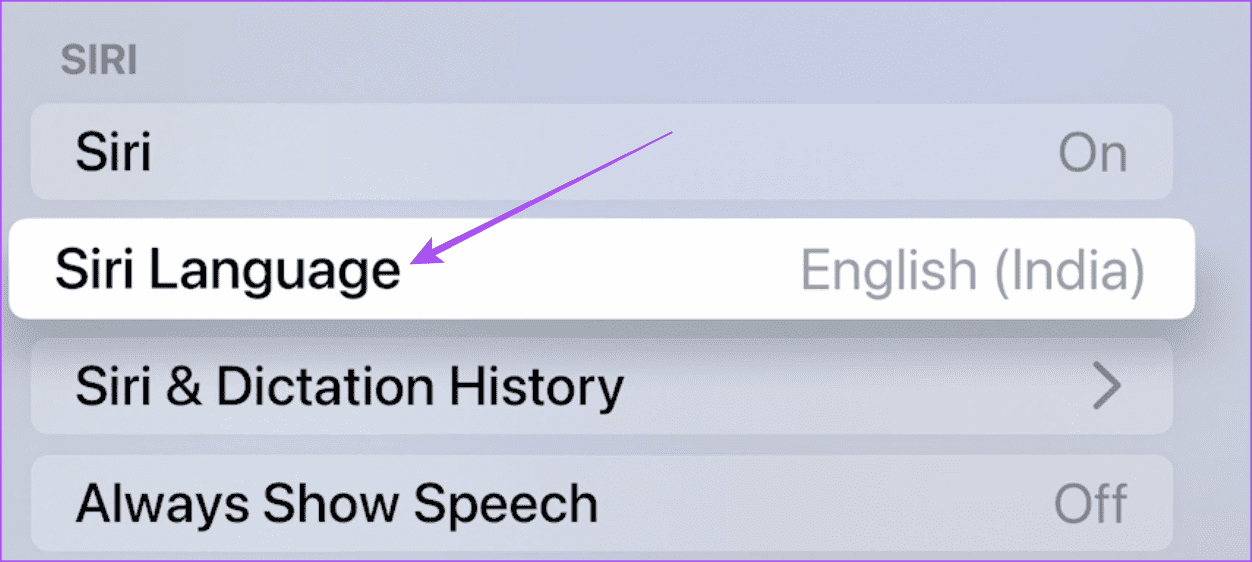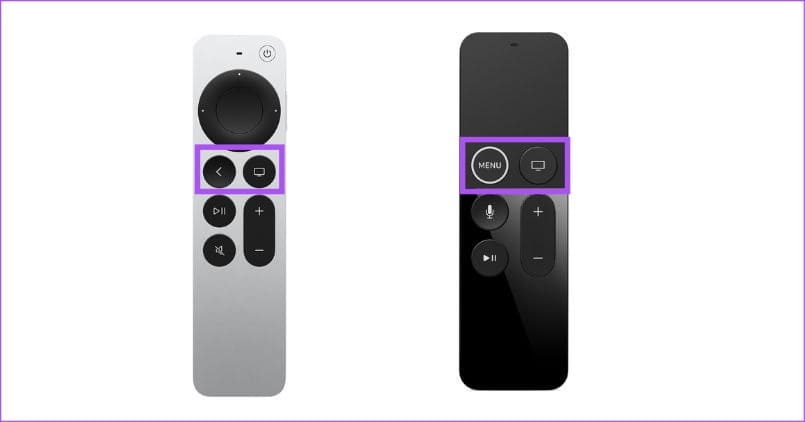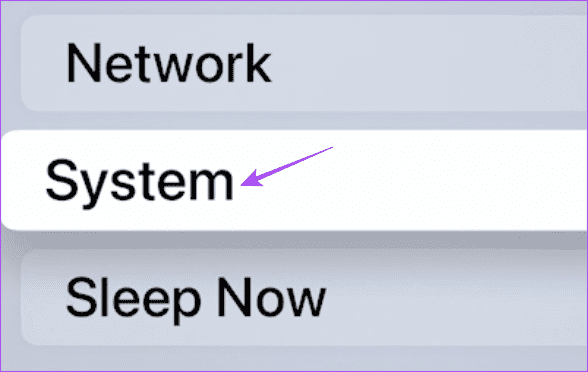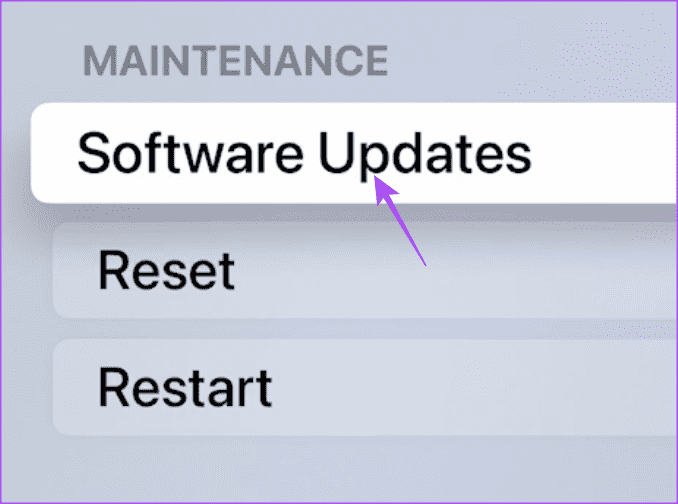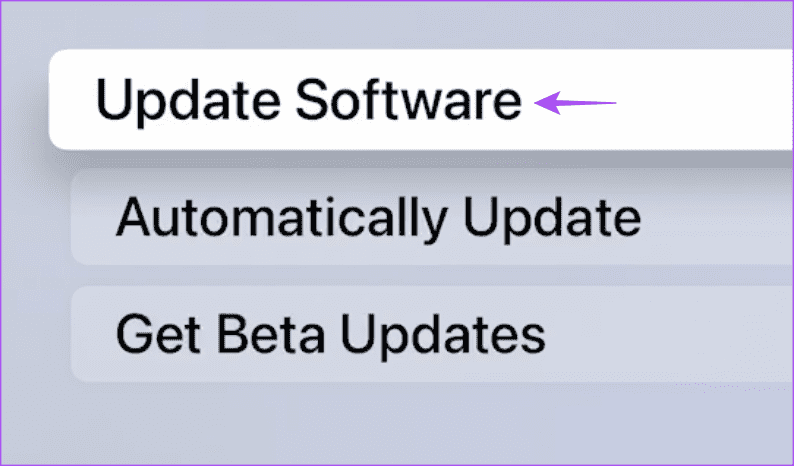Siri 在 Apple TV 上無法工作的 6 大修復
與其他 Apple 設備一樣,您可以在 Apple TV 上使用 Siri。 你可以在 Apple TV 上詢問 Siri 幾乎任何問題,它會立即得到解決。 但不幸的是,並非每個用戶都是如此。
如果 Siri 沒有響應 Apple TV 上的語音命令,那麼您來對地方了。 這篇文章將分享解決 Siri 無法在 Apple TV 上運行的最佳解決方案。 這些解決方案也適用於 Apple TV 4K 用戶。
1. 檢查SIRI是否開啟
當您首次設置 Apple TV 或 Apple TV 4K 時,系統會詢問您是否要設置 Siri。 您可能也做過同樣的事情。我們建議您仔細檢查您的 Apple TV 型號是否啟用了 Siri。 如果您需要幫助在 Apple TV 上激活 Siri,這是我們的第一個解決方案。
相片1: 打開 設置 على 蘋果電視 أو 蘋果電視 4K。
相片2: 定位 一般的 從選項菜單。
進入第 3 步: 向下滾動並檢查是否 Siri的 運行於 蘋果電視 您的。
如果沒有,請選擇該選項,它將打開。
相片4: 關閉 設置 並檢查問題是否已解決。
2.檢查你的APPLE ID
如果 Siri 仍然無法在您的 Apple TV 上運行,您需要檢查您在 Apple TV 型號上使用的 Apple ID 是否正確。 如果您有多台 Apple TV,則您嘗試使用的一台可能正在運行不同的 Apple 帳戶,並使用不同的聲音來激活 Siri。 以下是檢查方法。
相片1: 打開 設置 على 蘋果電視 أو 蘋果電視 4K。
相片2: 向下滾動並選擇 用戶和帳戶。
進入第 3 步: 選擇當前在 Apple TV 模式下使用的帳戶名稱。
相片4: 檢查是否已完成 使用 Apple ID 正確登錄。
如果沒有,請選擇列出的 Apple ID,然後選擇“註銷”。 完成後,使用您的 Apple ID 登錄。
或者,您也可以按照以下方法檢查您的 Apple TV 是否已連接到您的 Apple ID。
相片1: 打開 設置 على iPhone 或 iPad。
第2步: 點擊 您的個人資料名稱。
相片3: 向下滾動並檢查您的 Apple TV 是否列在設備名稱中。
3. 遠程電池狀態檢查
如果 Siri 仍未響應 Apple TV 上的語音命令,您需要檢查 Siri Remote 的電池狀態。 就是這樣。
相片1: 打開 設置 在 Apple TV 或 Apple TV 4K 上。
第2步:向下滾動並選擇 遙控器 和選項菜單中的設備。
進入第 3 步: 向下滾動並選擇 電池.
您現在將看到 Apple TV 遙控器的電池狀態。 如果電池電量低於30%,建議您為遙控器充電。
4.檢查語言和區域設置
Siri 在 Apple TV 上的可用性取決於您的語言和區域設置。 所以我們建議的解決方案是檢查相同的內容。
相片1: 打開 設置 在 Apple TV 或 Apple TV 4K 上。
相片2: 從列表中選擇常規 選項.
進入第 3 步: 向下滾動並選擇 Siri . 語言 。 確保選擇適合您所在地區的正確語言。
相片4: 製作後 選擇 , 關閉 設置 並檢查問題是否已解決。
5. 重新啟動您的 APPLE TV
只需重新啟動即可解決 Apple TV 的重大錯誤和故障。 因此,如果 Siri 仍然無法在您的 Apple TV 上運行,我們建議您執行相同的操作。
如果你有 Siri Remote (第 XNUMX 代或更高版本)或 Apple TV Remote(第 XNUMX 代或更高版本),按住“返回”和“電視”按鈕,直到看到閃爍的指示燈。
如果您有 Siri Remote(第 XNUMX 代)或 Apple TV Remote(第 XNUMX 代),請按住“菜單”和“電視”按鈕,直到看到閃爍的指示燈。
重新啟動 Apple TV 後,查看 Siri 現在是否可以工作。
6.TVOS更新
如果所有解決方案均不起作用,請在您的 Apple TV 型號上安裝最新版本的 tvOS。
相片1: 打開 設置 風格 蘋果電視 您的。
相片2: 向下滾動並選擇 系統.
進入第 3 步: 定位 程序更新。
相片4: 定位 升級軟件。
相片5: 以防萬一 更新可用性 下載並安裝它。
之後,檢查問題是否已解決。
在 Apple TV 上召喚 SIRI
這些解決方案將幫助您解決 Siri 無法在 Apple TV 上運行的問題。 如果遠程控制,您也可以閱讀我們的文章 蘋果電視根本無法工作。